抓寶輕鬆無負擔?那就來試試報寶貝網頁版吧!結合黑科技,讓你事半功倍!
by Jenefey Aaron Updated on 2025-05-19 / Update for Pokemon Go外掛
自寶可夢 Go 發布以來,已經經過了不少時間。儘管如此,這款遊戲依然熱度不減,而且官方持續更新玩法,讓玩家能夠體驗到更多樣化的遊戲內容。
許多寶可夢玩家在玩寶可夢 Go 時,會搭配一些輔助工具,其中最著名的莫過於寶可夢雷達的始祖——報寶貝,也就是曾經的大家找寶貝。在本篇文章中,我們將詳細介紹報寶貝網頁版的使用方法,並推薦最佳搭配工具,讓你輕鬆抓寶,事半功倍!
⭐ 最新活動:「極巨一堂最終章」活動完全指南,內含飛人外掛大禮包分享獎勵
⭐ 推薦閱讀:神器寶貝模擬器、暴力功外掛、寶可夢自動走路攻略
一、報寶貝網頁版工具介紹
目前可用且受歡迎的一款寶可夢雷達工具就是報寶貝網頁版。這款工具提供了一張寶可夢地圖,可以讓你查看地圖上哪裡有寶可夢可以抓,甚至還可以查看團體戰、火箭隊以及田野任務的地圖。
通常,大家在玩寶可夢Go的時候,都是在路上四處走動,不知道如何規劃路線。但有了報寶貝網頁版的寶可夢地圖後,你就可以清楚知道某個地點會出現哪些寶可夢,大大節省了玩家的時間。
你可以透過以下網址訪問報寶貝網頁版: https://twpkinfo.com/ipoke.aspx
(一)功能詳解與使用指南
在報寶貝網頁版中,提供了寶可夢地圖、團體戰地圖和田野任務地圖供玩家查閱。成功破除黑影後,還可以查看火箭隊地圖。我們將在接下來的文章中分享相關的黑影破除教學。
進入報寶貝網頁版後,你可以直接查看寶可夢地圖,也可以點擊右側的圖標,切換到田野任務地圖或寶可夢道館地圖。點擊地圖上的標記,還能查看詳細的寶可夢、道館或任務資訊。
寶可夢地圖
進入報寶貝網頁版後,預設顯示的是寶可夢地圖。地圖上會標示各種寶可夢的位置,點擊某個寶可夢標示,可以查看相關的信息及其出現時間。選擇「用GMap開啟」即可在Google地圖上查看該寶可夢的詳細位置和坐標,方便你前往抓寶。
你可以透過右上角的篩選器來選擇顯示的寶可夢世代、PVP相關資訊,以及只顯示IV大於80的寶可夢。還可以直接輸入寶可夢編號或名稱來尋找特定的寶可夢。
團體戰地圖
點擊右側的紅色圖標即可切換到寶可夢道館地圖。這裡會顯示所有相關的團體戰位置,點擊特定道館後,可以查看其詳細資訊,例如該道館的佔領人數等。你還可以透過地圖上的坐標角落數字,快速查看每個道館的佔領情況。點擊右側的藍色篩選器圖標,可以選擇顯示特定的道館或Go火箭隊頭目,自定義地圖內容。
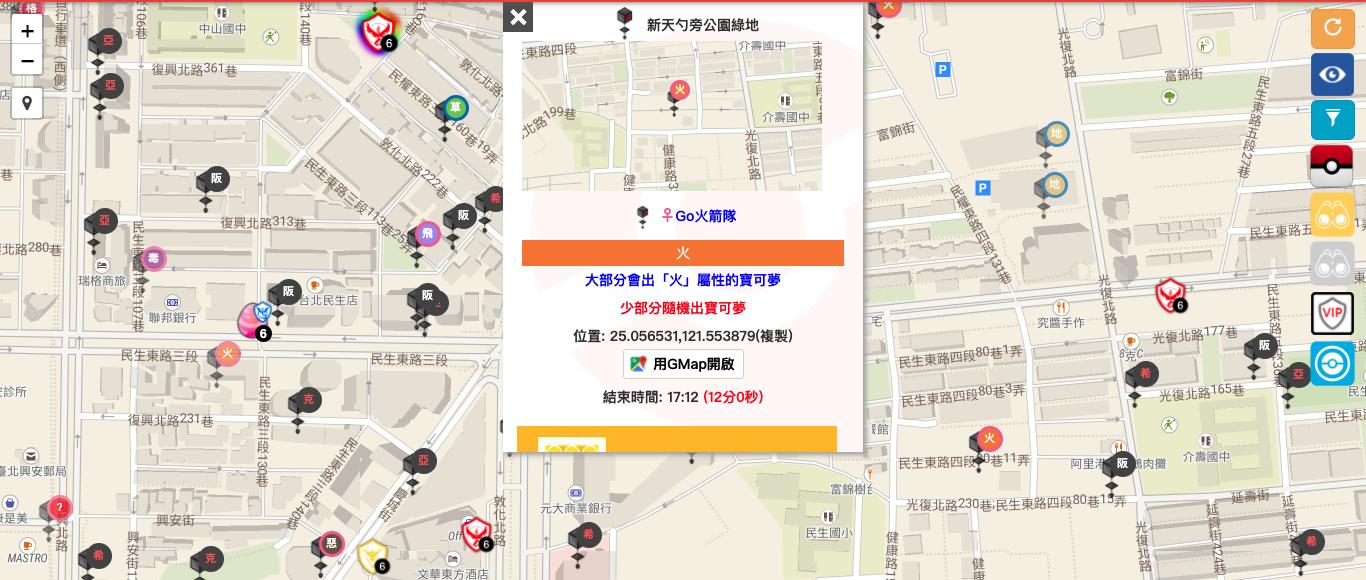
田野任務地圖
點擊左側黃色望遠鏡圖標可以進入田野任務地圖。在這裡,點擊某地區的任務標示,可以查看該任務的要求、內容、必要條件、獎勵以及更新時間。點擊右側藍色篩選器圖標,可以選擇顯示或隱藏特定寶可夢、星塵/超級能力以及道具選項。同樣地,選擇「在GMap顯示」可以在Google地圖中查看詳細坐標。
(二)解除報寶貝黑影技巧
首次打開報寶貝地圖時,不論是寶可夢雷達、道館雷達或田野任務地圖,都會顯示黑影或不完整的名稱。這是為了避免被封鎖而設置的保護措施。解鎖黑影的方法其實很簡單:
1.切換到道館地圖。
2.重新整理頁面至少30次。
3.當你在地圖上看到寶可夢出現,並且右側出現其他功能選項時,轉回去其他功能(如寶可夢雷達)。
完成上述步驟後,黑影就會被解除,點擊地標時會顯示出完整的名稱和圖案。
(三)報寶貝 APP 使用教學
二、報寶貝的最佳搭配——iAnyGo
雖然大家已經知道如何使用報寶貝網頁版,但仍無法解決這類遊戲的一大缺憾:必須實際外出才能抓寶。若想最大限度地提高效率,搭配輔助工具是必要的,這樣即使在家也能抓寶。
我們推薦使用iAnyGo,這是目前最好用且最安全的虛擬定位工具。搭配報寶貝網頁版後,可以大幅提升抓寶效率,讓你無論何時何地都能輕鬆進行道館戰鬥或抓寶。
iAnyGo的功能與優點
- 跨平台支援:兼容Android系統和幾乎所有iOS版本,包括最新的iOS 18。
- 多種移動模式:提供4種不同的移動模式,滿足各種需求。
- 免費試用:提供長達 1 小時的免費使用機會,讓你先試再決定。
- 自定義設定:允許用戶自定義路線、移動速度和循環次數,模擬真實移動。
- 歷史路線保存:能保存歷史路線,方便未來重複使用。
- GPX檔案支援:可導入和導出GPX路線檔案,直接使用預設路線。
- 多設備連接:最多可同時連接5台設備,適合多設備使用。
- 廣泛適用:適用於iPhone、iPad,包括最新的iPhone 15。
- 安全快捷:操作簡單,一鍵即可完成設置,並且使用過程中安全可靠。
6月7日,Pokemon Go 推出了315.2版本,導致包括 iAnyGo 在內的所有虛擬定位方案失效,修改定位後會出現“無法偵測目前位置12”的錯誤。
為解決這一問題,iAnyGo 與 UltFone &PoGoskill 團隊積極的為大家尋找解決方案,iAnyGo 實現新突破:無需定製版本即可飛人,徹底解決「無法偵測目前位置12」問題!
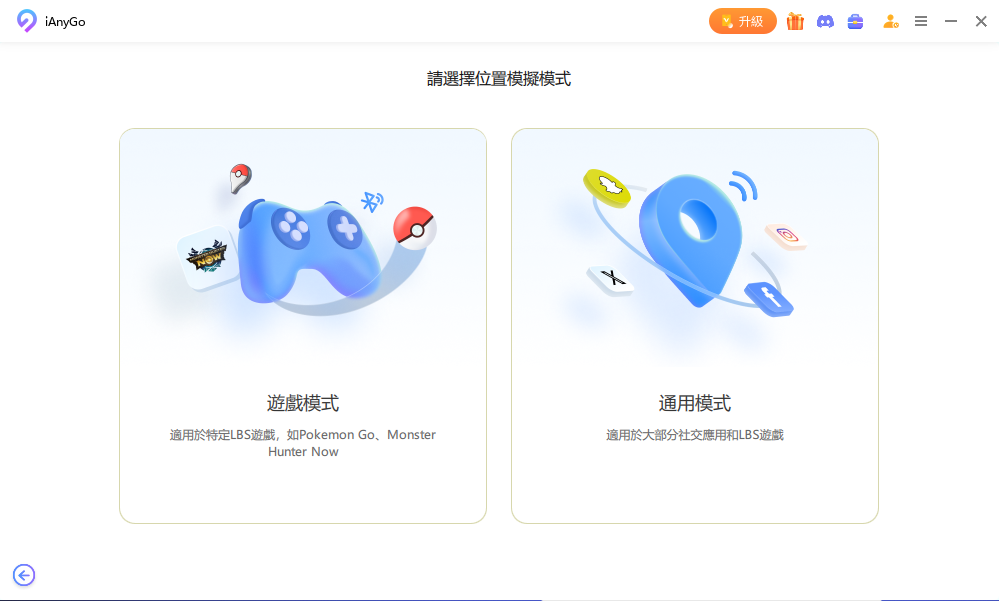
- iAnyGo 是全球首款在 PC 上集成遊戲藍牙的產品——運用藍牙硬體的定位修改工具,透過避開傳統的 GPS 模擬方式,有效降低被封鎖的風險,提供安全、零封號的體驗。同時,iAnyGo支援 Pokémon Go 或 Monster Hunter Now 等原版遊戲飛人,無破解風險!
iAnyGo 遊戲模式如何使用?
iAnyGo 虛擬定位神器(Win)連接教程:
- 對於 iOS 18 或以下版本,進入藍牙設置頁面,點擊連接。
- 對於 iOS 18 及以上版本,從控製中心藍牙菜單向下滑動,然後單擊連接。
- 成功進入地圖頁面後,關閉定位服務、蜂窩網絡和 Wi-Fi,等待 10 秒鐘,然後重新打開。
- 若連接失敗,請關閉藍牙然後重新打開,點擊重新連接。
iAnyGo(Mac)連接教程:
- 請允許 iAnyGo 使用藍牙。當出現提示時,請點擊「允許」以授予 iAnyGo 使用藍牙的權限。
- 重要步驟:首先,進入手機的藍牙設定並開啟藍牙。搜尋並找到對應的 Mac 電腦。
- 這麼做可以確保手機能找到 Mac 的藍牙。若先嘗試連接 Mac,可能會導致「連接失敗」錯誤。
- 配對設備:在手機上,先點擊「配對」,然後在 Mac 上點擊「配對」以完成連接。
視頻教程
若僅使用報寶貝網頁版,依然需要親身外出才能抓取寶可夢。但若你希望透過定位修改工具提升效率,請依照以下步驟操作iAnyGo:
使用飛人(定位修改)功能的步驟如下:
步驟一 打開iAnyGo後,主界面將自動進入定位修改模式。請查閱並確認免責聲明無誤,然後勾選並點擊「進入」按鈕。

步驟二 使用USB數據線將您的手機連接到電腦上,接著點擊「下一步」。
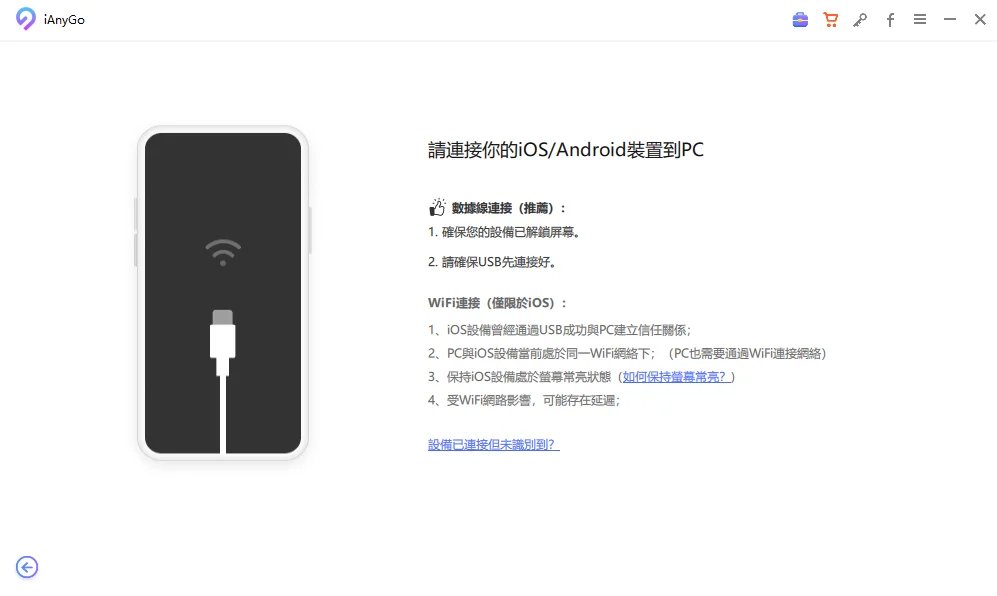
步驟三 在地圖上,使用滑鼠選擇您想要修改到的目的地,或者在左側輸入具體的地點信息(例如報寶貝中獲得的坐標)。完成後,點擊左側的「開始修改」。
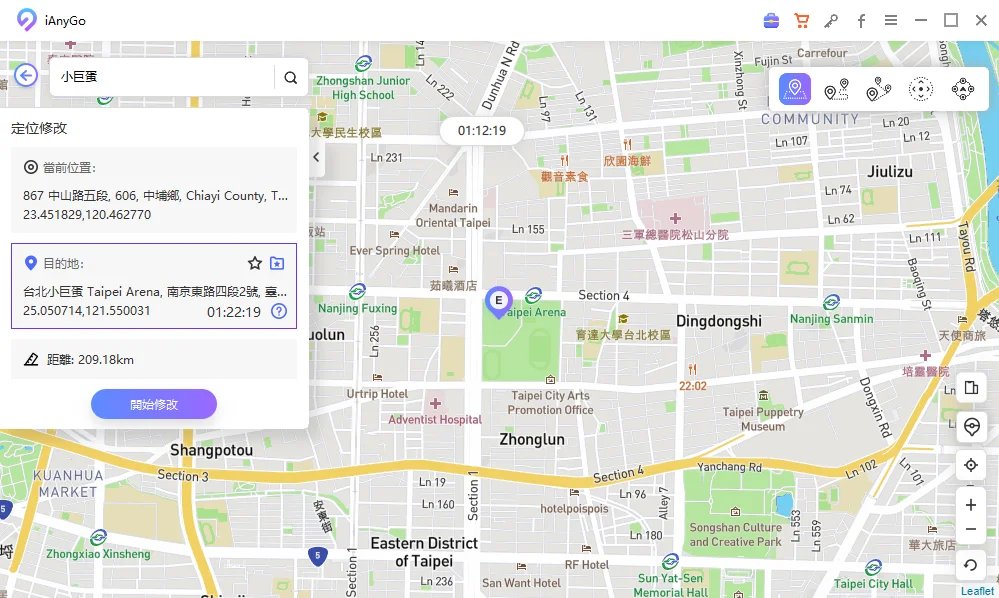
步驟四 地圖上的定位將立即改變為您選擇的目的地。這樣一來,您手機上所有基於GPS的應用程式位置信息都將被修改,您可以開始使用報寶貝等應用進行抓寶了。
此外,iAnyGo還具備內置的冷卻時間功能,旨在提醒玩家避免過度使用定位修改,以免被遊戲系統檢測到虛擬定位工具的使用。冷卻時間通常是默認啟用的。
若需開啟或關閉冷卻時間功能,請點擊左上角的三條横線圖標,然後選擇「設定」。接下來,會彈出與冷卻時間功能相關的窗口,您可以在窗口內開啟或關閉該功能。
在冷卻時間範圍內,建議避免使用定位修改功能,以防出現GPS瞬移等問題。在這段時間內,建議使用普通的模擬走路功能來操作。直到冷卻時間結束,才可以重新使用定位修改功能。
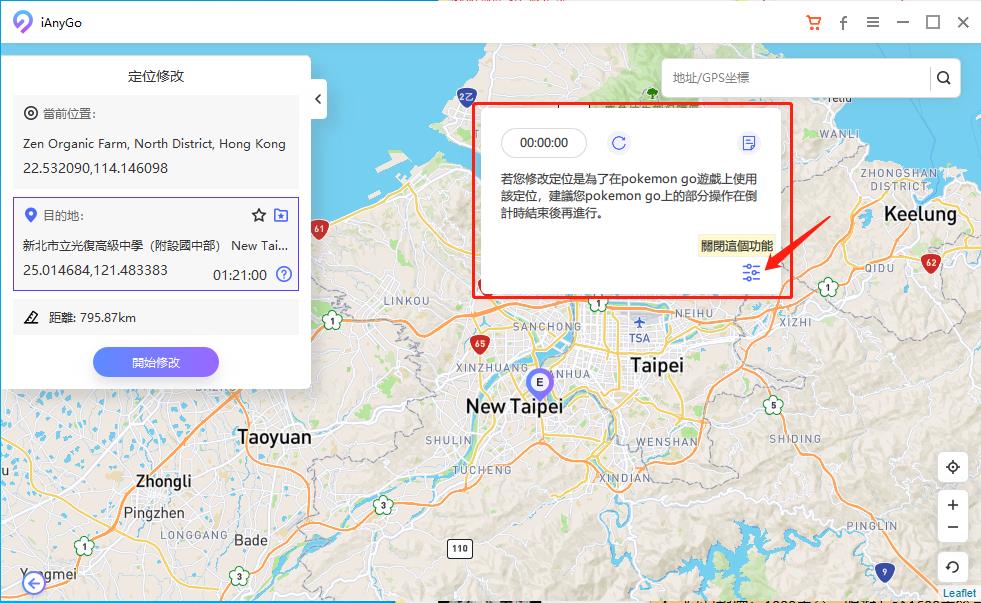
單點移動操作步驟:
如果你想要從一個道館移動到另一個,但又不想在冷卻時間內使用定位修改,可以使用單點移動功能。進入單點移動界面後,設定當前的道館位置和目標道館位置,然後設定移動速度,最後點擊「開始移動」按鈕即可。
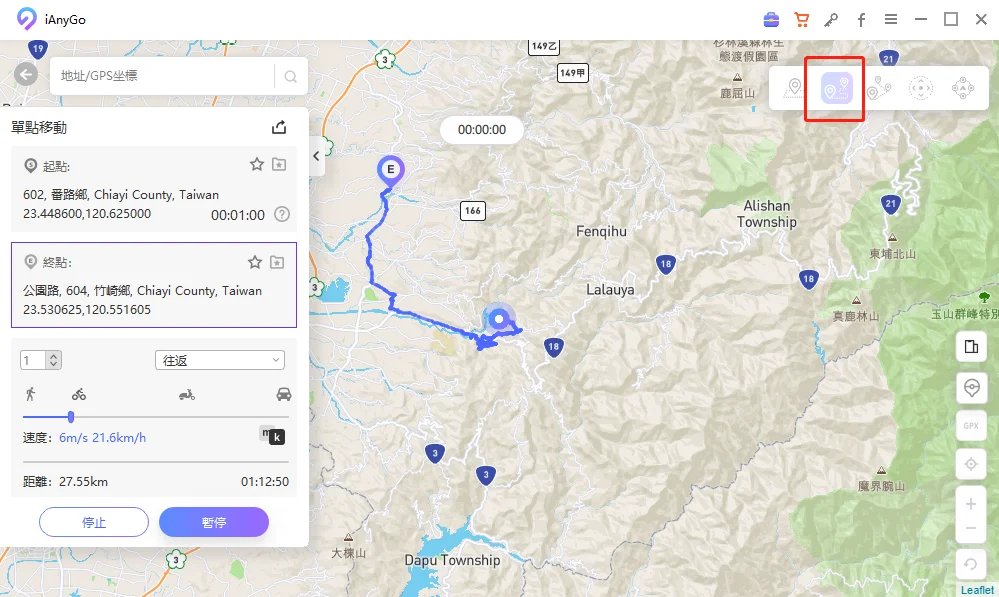
多點移動功能:
當你想要在多個地點之間移動,例如在抓寶和打道館之間切換,而不想頻繁使用定位修改時,可以使用多點移動功能。進入多點移動界面後,設定移動的路徑,包括需要抓寶或打道館的地點,然後設定移動速度,最後點擊「開始移動」。這樣你就可以來回移動,進行各種遊戲活動了。
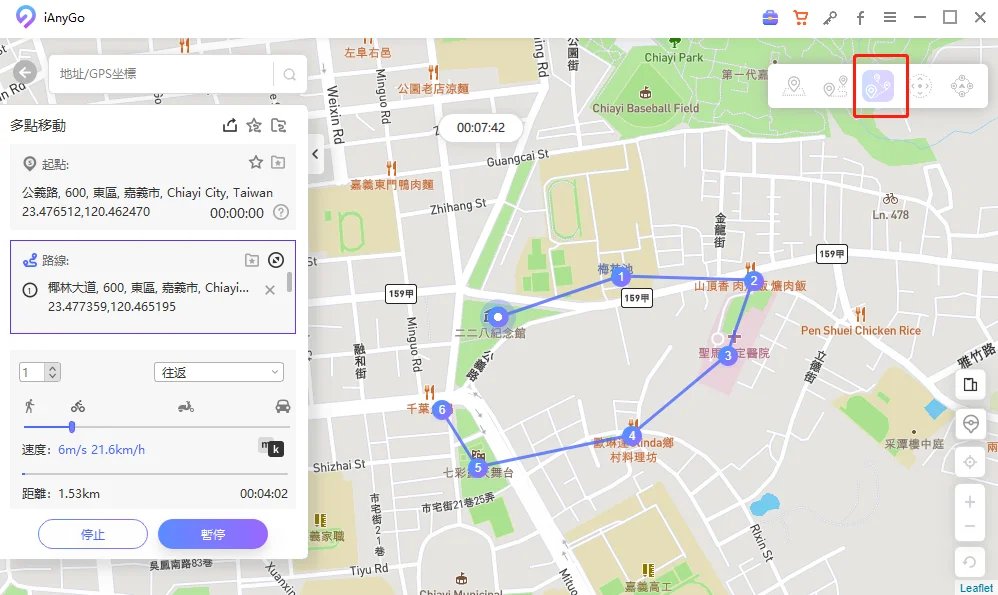
虛擬搖桿功能:
虛擬搖桿移動功能適合那些希望實時自由移動的玩家。如果你不確定下一步該做什麼,可以使用虛擬搖桿移動,隨心所欲地移動。在虛擬搖桿界面,你可以直接拖動左下角的虛擬搖桿進行移動,或者使用鍵盤上的 W、A、S、D 鍵進行上下左右移動。如果需要持續移動,可以點擊搖桿外圍的圓環來定向移動。
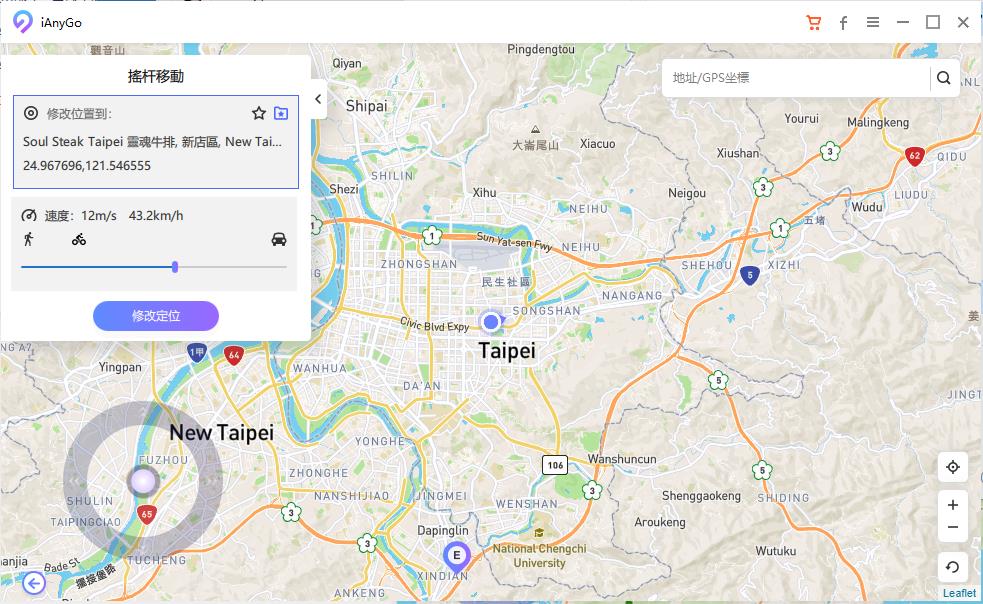
這些功能可以讓你根據需求靈活地進行遊戲操作,提高抓寶和遊戲效率。
三、總結
以上就是關於報寶貝網頁版的詳細介紹與教學了。如果你想要更方便地使用,可以按照教學指示讓黑影破除,這樣使用起來會更加順暢,能夠清楚地查看圖標和文字描述。
如果你希望提高效率,我推薦使用iAnyGo配合報寶貝網頁版。這款工具可以讓你模擬GPS移動,再配合報寶貝提供的寶可夢資訊,讓你能夠快速提升訓練等級,成為頂尖的訓練家!
